Mục lục trên trang này
Phần mềm kiểm tra card màn hình – một trong những ứng dụng tương đối quan trọng giúp bạn xem thông tin phần cứng. Như vậy nếu bạn đang cần cài windows, chơi game sẽ biết card có đủ sức mạnh hay không. Nếu như bạn đang băn khoăn chưa biết kiểm tra như thế nào có thể tham khảo ngay nhé!
Card màn hình là gì?
Card màn hình là bộ phận cực kỳ quan trọng của máy tính. Hiểu đơn giản nó có vai trò để xuất hình ảnh ra màn hình. Vậy nếu linh kiện này càng xịn có nghĩa những hình ảnh nó có thể xuất ra càng nét, đẹp.
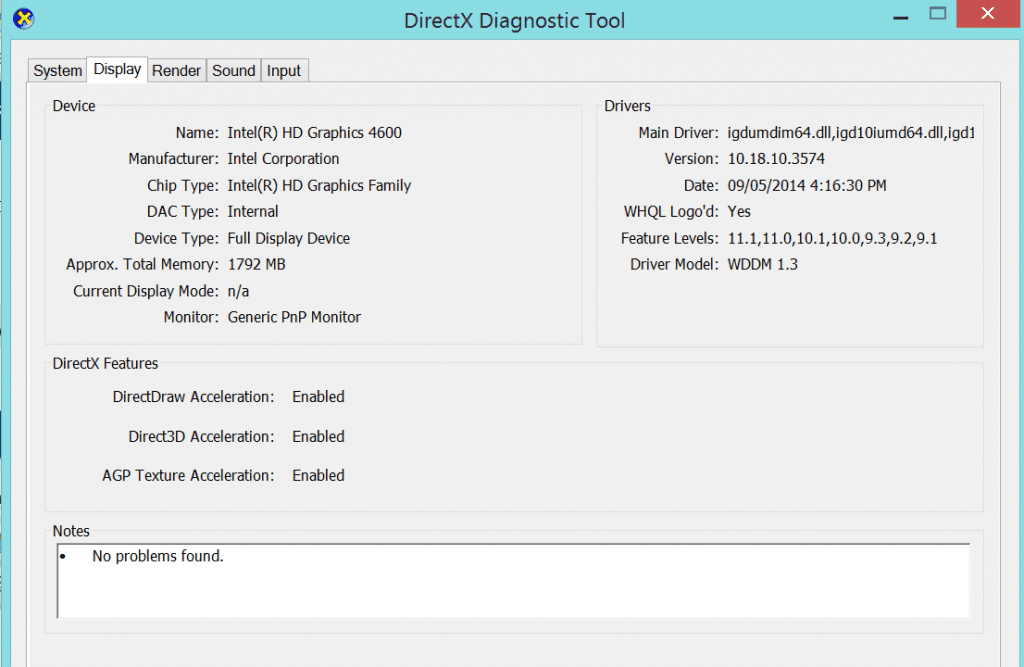
Tất nhiên card màn hình không phải đắt tiền sẽ cho hình ảnh đẹp. Còn tùy thuộc vào CPU, RAM… cùng những linh kiện đi kèm nữa. Chỉ khi phối hợp hài hòa, đúng hiệu năng linh kiện này mới có thể hoạt động tối đa công suất.
Card màn hình có hai dạng, onboard và card màn hình rời. Card rời sẽ có hiệu năng cao hơn, nhưng giá thành cũng cao hơn đáng kể. Cũng nhiều loại card rời cực mạnh, thậm chí đèn led RGB 16.8 triệu màu lung linh luôn. Vì vậy linh kiện này đắt nhất cũng có thể lên tới hàng trăm triệu đồng.
Tính năng của card màn hình
Linh kiện này có khá nhiều tính năng, trong đó có thể kể tới như:
Phân tích – xử lý dữ liệu
Tính năng này tương đối quan trọng, nó sẽ quyết định nhiệm vụ hiển thị của mỗi điểm ảnh. Màn hình càng nét, công nghệ cao sẽ có càng nhiều điểm ảnh. Do vậy sẽ càng cần chiếc card màn hình hiện đại để xử lý thông tin này.
Lưu trữ thông tin mỗi pixel
Tính năng lưu trữ thông tin hình ảnh sẽ giúp hiển thị hình ảnh trên mỗi pixel. Ghép lại chúng ta sẽ được nhữn bức hình, video hoàn chỉnh. Cũng như hình ảnh được render xong cũng được lưu trữ, thực sự tính năng này cần thiết nhất đối với card màn hình.
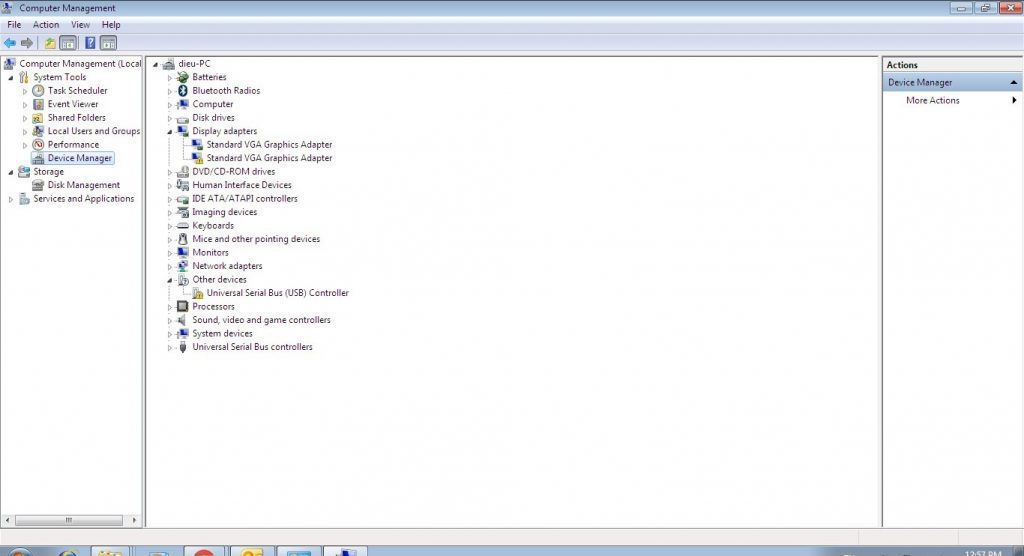
Kết nối với màn hình
Tính năng này sẽ có khá nhiều cách kết nối khác nhau. Trong đó cổng HDMI hiện nay thông dụng, được sử dụng nhiều nhất. Hiện thị hình ảnh với nhiều loại phân giải, trong đó có HD, full HD, 2k, 4k và cao hơn nữa.
Những tính năng này luôn phải có trên các mẫu card màn hình. Còn các linh kiện, sản phẩm cao cấp sẽ được trang bị thêm một số tính năng đặc biệt khác. Giúp việc render hình ảnh, video, game tốt hơn….
Sự khác biệt giữa card màn hình rời và card onboard
Giá thành
Card màn hình rời luôn có giá thành cao hơn card onboard. Chính vì thế những chiếc máy tính văn phòng, giá rẻ thường loại bỏ linh kiện này. Nó vừa giúp giảm giá, vừa cho bạn những sản phẩm giá tốt hơn trên thị trường.
Sự ổn định
Nếu hoạt động tác vụ nhẹ card onboard luôn có độ ổn định cao hơn, gặp ít lỗi và được tối ưu hóa cho chipset. Nhưng cũng chính vì thế hoạt động tác vụ nặng nó dễ nóng, ít được tản nhiệt.

Trong khi đó card màn hình rời có thể được trang bị 1, 2 thậm chí 3 fan. Cho phép hiệu năng hoạt động tốt hơn. Nhưng độ tương thích không bằng card tích hợp, nên đôi khi sẽ xảy ra lỗi, xung đột.
Chiếm tài nguyên
Card onboard sử dụng chung với RAM trên máy. Vì vậy trong lâu dài thường tốn tài nguyên, khiến máy tính, laptop hoạt động chậm đi. Cho nên hiện tượng thường thấy nhất khi quá tải là treo máy.
Còn card màn hình rời sử dụng GPU bộ nhớ VRAM chuyên dụng. Do đó sẽ chẳng ảnh hưởng tới hệ thống máy tính, giúp máy hoạt động nhanh hơn. Hiệu quả hơn khi xử lý các tác vụ hình ảnh.
Khả năng hoạt động
Nói như vậy các bạn đã biết card onboard chỉ hoạt động được tác vụ nhẹ, văn phòng và render mức bình thường. Còn card màn hình rời chạy tác vụ nặng thoải mái, một số loại để chơi game nặng, một số loại xử lý hình ảnh cực tốt.
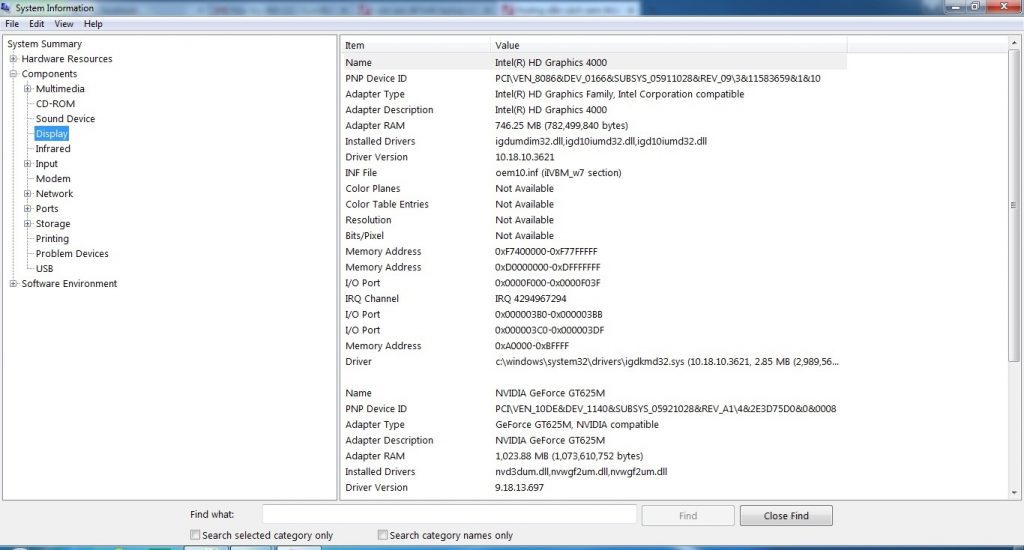
Các bạn sẽ dựa trên nhu cầu sử dụng mà chọn. Hầu hết các loại máy văn phòng không có card màn hình rời. Nhưng card onboard chiếm trên 90% thiết bị máy tính, con số này lên tới 100% đối với laptop. Vì vậy nó vẫn thông dụng và phổ biến hơn.
Cách kiểm tra máy tính, laptop có sử dụng card màn hình hay không?
Directx Diagnostic Tool, sử dụng cực kỳ đơn giản. Các bạn chỉ cần ấn Start chọn Run hoặc ấn tổ hợp Windows + R. Các bạn cần điền “dxdiag” vào cửa sổ hiện ra rồi bấm Enter.
Chọn thẻ Display, nếu hiện Intel(R) HD Graphics nghĩa là card onboard. Còn hiện ATI, AMD, NVIDIA thường đó chính là card màn hình ròi.
Cách đơn giản nhất, thường các bạn chỉ cần click chuột phải vào desktop đã hiện rồi. Nếu card onboard thường hiện Graphics… biểu tượng Intel. Còn card rời sẽ hiện một số biểu tượng của từng hãng. Thường máy sẽ hiện cả hai biểu tượng này.

Phần mềm kiểm tra card màn hình, giúp bạn xem nhanh gọn, dễ dàng thông số card màn hình. Chỉ cần tải và cài đặt, chọn mục Graphics Card sẽ hiện toàn bộ thông số.
Cuối cùng, các bạn có thể xem trực tiếp trên vỏ laptop. Thường laptop cũ các bạn sử dụng đã bóc ra rồi. Nhưng với laptop mới sẽ hiện các loại card màn hình đang được tích hợp đấy.
Top phần mềm kiểm tra test card màn hình có bị lỗi hay không?
Có không nhiều lựa chọn cho các bạn kiểm tra, test card màn hình có bị lỗi hay không. Trong đó có thể kể tới như:
#1 CPU Z
CPU Z luôn được tin tưởng, lựa chọn để kiểm tra thông số VGA. Các bạn chỉ cần tải và cài đặt sẽ dễ dàng kiểm tra mọi thông số từ VGA. Trong đó có thể xem nhiệt độ, dung lượng đã xài, load bao nhiêu%….

Trong đó các bạn có thể sử dụng Bus Interface, sau đó click vào Star render test. Chỉ 15 phút các bạn có thể xem tốc độ quạt, nhiệt độ, % hoạt động. Nếu không có gì bất thường nghĩa là VGA hoạt động bình thường, còn nếu nóng, phát tiếng lạ hãy đi kiểm tra nhé!
#2 FurMark
FurMark giúp đo điểm, đánh giá card màn hình. Phần mềm kiểm tra card màn hình này được đánh giá cực kỳ cao. Trong đó có thể kể tới những tính năng như:
GPU stress test giúp kiểm tra mức chịu đựng full load; Gpu benmark kiểm tra điểm của GPU; Custom preset kiểm tra điểm GPU tùy chỉnh; GPU Shark xem chie tiết về card; GPU Z mở phần mềm GPU Z.
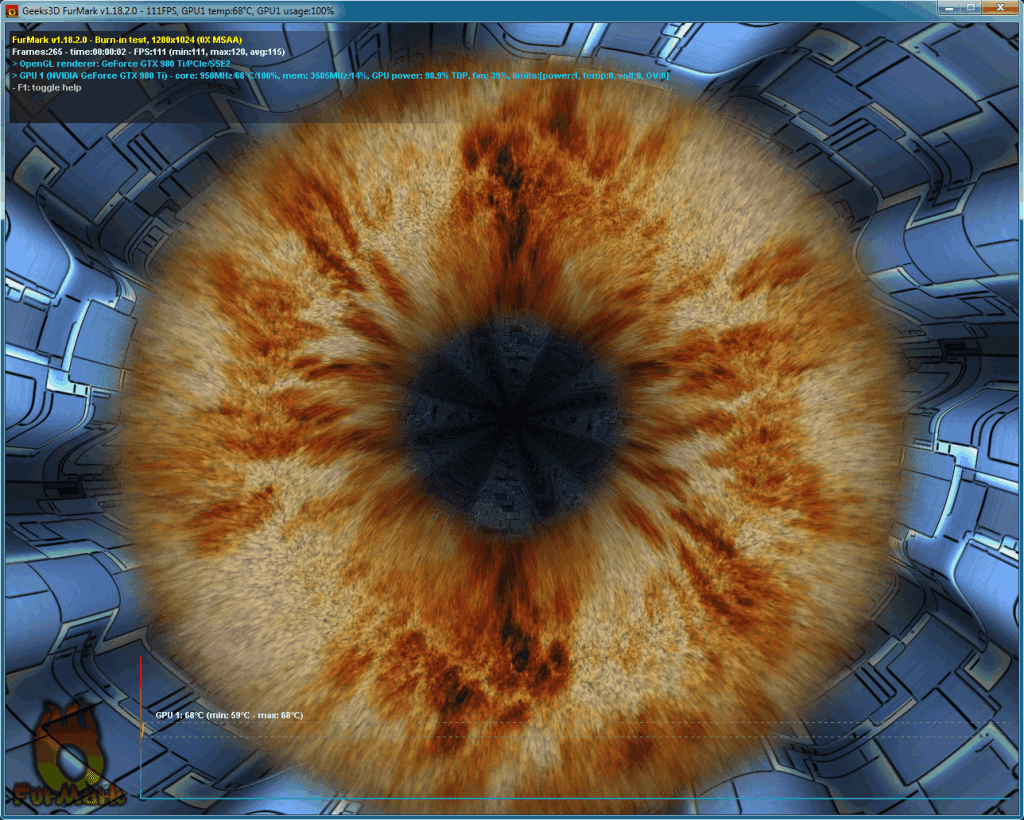
Nếu bạn sử dụng GPU stress test 15 – 20 phút có thể đánh giá được card màn hình đang sử dụng. Trong đó nhiệt độ 60 – 70 độ bình thường, hoạt động tốt, nếu lên quá cao các bạn nên dừng bài test và đi kiểm tra lại card.
Hai phần mềm này thông dụng, được người dùng lựa chọn nhiều nhất. Vì vậy các bạn có thể lưu ý sử dụng trong trường hợp card kêu, hoạt động không ổn định, thậm chí hư hỏng sau một thời gian ngắn sử dụng.
Những lưu ý chọn card màn hình
Tùy vào mục đích sử dụng, khả năng kinh tế hiện có, các bạn sẽ có nhiều cách chọn card màn hình. Trong đó có 3 kiểu khách hàng cần tới card màn hình như:
Game thủ
Game thủ nói chung, hay những người thích chơi game nặng luôn cần card màn hình rời. Trong đó các sản phẩm của NVIDIA, AMD được chọn nhiều nhất. Các sản phẩm này có giá thành dao động từ 100 ngàn tới 20 triệu tùy cũ mới.
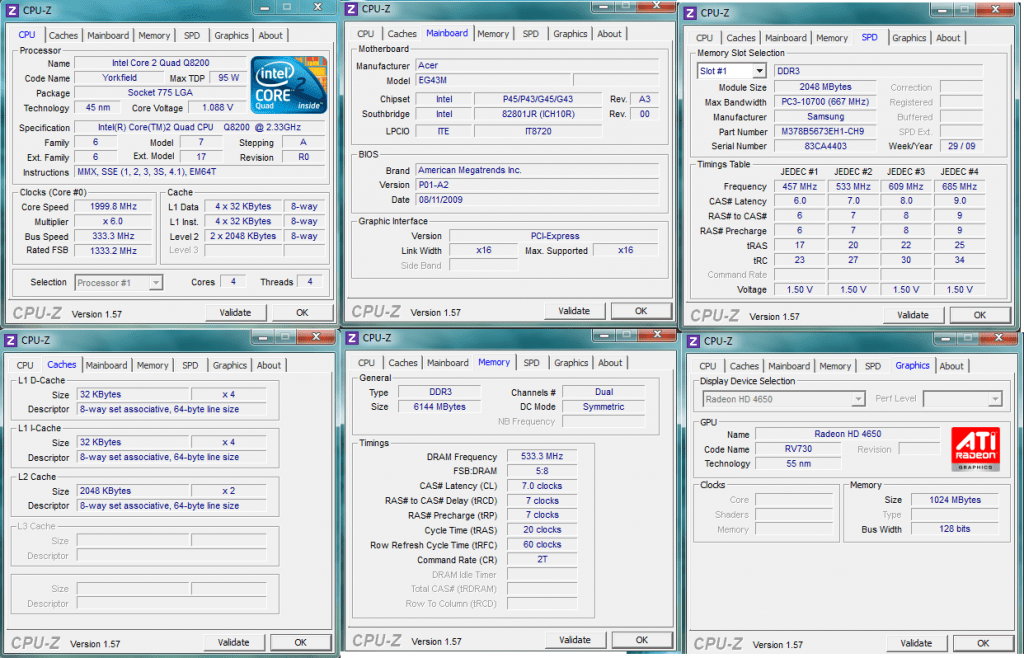
Dân đồ họa
Yêu cầu của dân đồ họa cao hơn, thường là những mẫu card rời render video tốt. Có tên gọi là Quadro, sản phẩm này có giá thành tương đối đắt đỏ. Tất nhiên bỏ một khoản chi phí cho công việc chưa bao giờ thừa.
Người sử dụng thường
Bản thân mình không sử dụng các tác vụ nặng, không chơi game, render video. Có chăng chỉ xem youtube không cần quan tâm nhiều tới card rời. Chỉ cần card onboard đã quá đủ nhu cầu soạn văn bản, xem phim và đọc báo rồi.
Như vậy với những thông tin này sẽ giúp ích cho bạn tìm card màn hình tốt hơn. Đặc biệt nên sử dụng phần mềm kiểm tra card màn hình, trước khi mua máy tính có card rời nhé!

